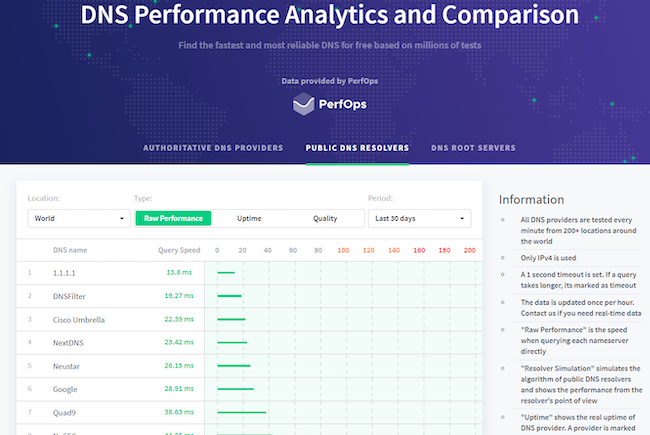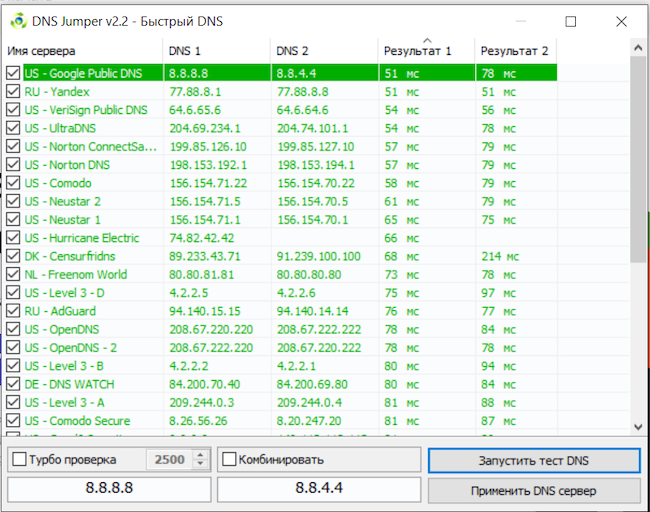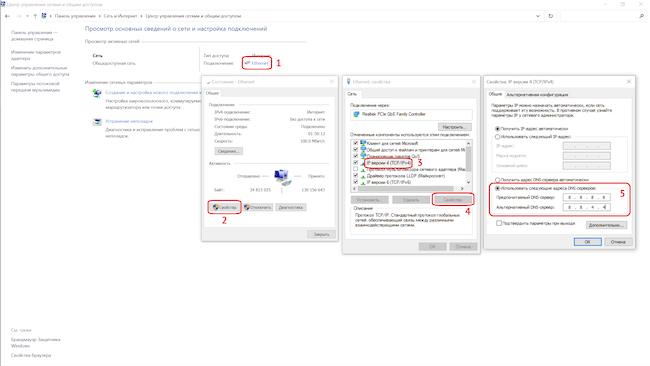Что такое публичный dns
Как в Windows настроить использование публичного DNS
Всё об использовании публичных DNS-серверов: что это, зачем менять DNS провайдера на публичный, какие у публичных DNS есть направления, какие есть сервисы. Как сменить текущий DNS провайдера на публичный с помощью настроек Windows и тройки бесплатных утилит, предлагающих упрощённую настройку использования публичных DNS и их выбор.
Как ускорить работу с Интернетом? Как сделать её безопаснее, как внедрить фильтрацию нежелательных для детей сайтов? Одно из решений этих вопросов – смена поставляемого провайдером DNS-сервера на альтернативный, так называемый публичный DNS. Что такое DNS, что такое публичные DNS, какими они бывают, какие проблемы могут решить? Ну и, наконец, как в Windows настроить использование публичного DNS? В этих вопросах будем разбираться ниже.
Что такое DNS
DNS – это аббревиатура от Domain Name System, что по-русски означает служба доменных имён, она отвечает за преобразование IP-адресов сайтов в Интернете в их домены типа site.ru или site.com. У каждого сайта в Интернете изначально есть свой IP, состоящий из набора цифр, разделённых точками. С помощью этих цифр мы коннектимся с серверами нужных нам сайтов. Но мы, пользователи не вводим в адресную строку браузера эти цифры, мы вводим домены. Вводим их вручную, подтягиваем из закладок или истории браузера – не важно. После указания нами того или иного домена система компьютера обращается к серверу DNS, и тот преобразовывает ведённый нами домен в IP. Роль DNS заключается в хранении базы доменов и IP-адресов сайтов в Интернете и в их преобразовании при посещении нами сайтов.
DNS поставляется нашим провайдером, и именно на провайдере лежит ответственность за работу в принципе и качество работы в частности службы доменных имён. DNS указывается в сетевых настройках нашего компьютера. В среде Windows жмём Win+R, вписываем: ncpa.cpl
В контекстном меню используемого сетевого адаптера жмём его свойства.
Далее ищем в перечне протокол IPv4 и двойным кликом запускаем окно его свойств.
И вот пункт «Получить адрес DNS-серверов автоматически» и будет определять, что мы используем DNS своего провайдера.
Узнать конкретный IP-адрес DNS нашего провайдера мы можем, введя в командную строку команду: nslookup
Увы, провайдеры не всегда могут обеспечить стабильность работы своих DNS-серверов. Если вы при интернет-сёрфинге часто сталкиваетесь с ошибками доступа к сайтам типа «DNS-адрес не найден», можете в настройках сети Windows сменить поставляемый провайдером DNS на публичный. К использованию публичных DNS прибегают и в других случаях.
Публичные DNS
Публичные DNS – это веб-сервисы, предлагающие общедоступные DNS-серверы. В каких случаях можно прибегнуть к использованию публичных DNS? Это случаи, когда нужны:
Вот для таких случаев, собственно, и существуют публичные DNS. Они делятся на решающие те или иные вопросы – быстрые, безопасные, семейные, конфиденциальные. Могут быть платными и бесплатными, иногда бесплатные DNS за отдельную плату предоставляют дополнительные возможности. У каждого публичного DNS есть IP – основной и альтернативный. Этот IP вносится в сетевые настройки, после чего запросы пользователя начинает обрабатывать выбранный публичный DNS-сервер. Какие есть бесплатные публичные DNS?
Google Public DNS
Google Public DNS – один из крупнейших в мире DNS-сервисов, детище компании Google. Ориентирован на стабильность и быстродействие.
OpenDNS
Comodo Secure DNS
Comodo Secure DNS – DNS-сервис создателя известных антивирусных продуктов Comodo. Ориентирован на защиту от вредоносных сайтов.
DNSCrypt
DNSCrypt – DNS с шифрованием исходящих запросов пользователей. Требует специфической настройки для использования.
Яндекс.DNS
Яндекс.DNS – сервис от Яндекса, работает в трёх направлениях:
CleanBrowsing
CleanBrowsing – это также DNS-сервис, предлагающий несколько направлений:
Как перейти на публичный DNS? Для этого его необходимо первым делом узнать его основной и альтернативный IP-адрес. Делается это просто – в поисковик вводим запрос по типу: Яндекс.DNS + IP. Где вместо Яндекс.DNS подставляем любой выбранный публичный DNS. Далее эти IP-адреса необходимо указать в сетевых настройках Windows.
Как настроить публичный DNS
Настроить выбранный публичный DNS в среде Windows можно несколькими способами.
Системные настройки Windows
Выше мы смотрели свойства протокола IPv4, в которых в большей части случаев будет стоять настройка получения адреса DNS автоматически, и это будет адрес DNS провайдера. Чтобы сменить его на выбранный публичный DNS, в свойствах протокола IPv4 активируем пункт «Использовать следующие адреса DNS-серверов». И в графы предпочитаемого и альтернативного DNS-сервера вписываем IP-адреса предпочитаемого публичного DNS. В нашем случае это адреса OpenDNS. В итоге жмём «Ок».
Далее вступления настроек в силу необходимо перезагрузить компьютер. Чтобы в будущем вернуться к использованию DNS своего провайдера, нужно обратно выставить в свойствах протокола IPv4 получение адреса DNS-сервера автоматически, как показано в первой части статьи. Ну и, опять же, перезапустить Windows.
Настройки роутера
Если на публичный DNS необходимо перевести группу компьютеров, которые объединены в локальную сеть посредством роутера, смену службы доменных имён можно осуществить в настройках роутера. Но здесь уже настройки будут индивидуальными для каждой модели устройства.
Чтобы не возиться с ручным вводом IP-адресов DNS, можно прибегнуть к помощи специальных утилит, реализующих смену DNS в собственном интерфейсе. И предлагающих сами публичные DNS для использования.
Утилита Google DNS Helper
Бесплатная утилита Google DNS Helper – это переключатель DNS-сервера на публичный Google Public DNS. Скачать можно здесь: https://www.usitility.com/google-dns-helper/#Review
Для переключения на Google Public DNS жмём в окне утилиты кнопку «Switch to Google DNS». Для возвращения к DNS своего провайдера используем кнопку «Restore DNS».
Change DNS Helper
Бесплатная утилита Change DNS Helper – это переключатель службы доменных имён с поставляемым перечнем публичных DNS на выбор. В перечень вошли Яндекс.DNS, Google Public DNS, Comodo Secure DNS, Norton Connect Safe, OpenDNS и другие. В окне утилиты выбираем сетевой адаптер, если их несколько на компьютере. Указываем протокол IPv4. И выбираем из перечня публичный DNS.
Для возврата к DNS своего провайдера в выпадающем списке «Change DNS» выбираем «Reset DNS Servers».
Dns Angel
Ещё одна бесплатная утилита – Dns Angel, она предлагает несколько DNS-серверов, заточенных под родительский контроль, т.е. с фильтрацией сайтов для взрослых. В числе сервисов – семейные направления OpenDNS, Яндекс.DNS, CleanBrowsing и Neustar. Для применения одного из этой четверки публичных DNS жмём его кнопку в окне утилиты. Для возврата к DNS своего провайдера нажимаем кнопку «Default DNS».
ТОП-8 безопасных DNS-серверов
DNS-серверы могут использоваться не только для того, чтобы переводить доменные имена в IP-адреса. Часто они применяются для фильтрации сайтов по спискам, для противодействия вредоносным сайтам, а иногда — и для обхода некоторых ограничений. Ниже расскажем о том, что такое безопасные DNS-серверы и какие функциональные возможности они предлагают.
Введение
Каждый день мы для различных целей посещаем большое количество сайтов в интернете, будь то профессиональные, обучающие, развлекательные или другие ресурсы. При этом следует проявлять бдительность, потому что одной из самых распространённых угроз безопасности, с которой может столкнуться любой человек, являются вредоносные сайты. Ежедневно злоумышленники создают большое количество таких сайтов для заражения вирусами, краж, вымогательства и прочего.
Одной из простых и доступных мер для защиты от вредоносных сайтов является использование безопасных DNS-серверов.
Что такое DNS?
Служба DNS (Domain Name System) является одной из основных для работы в интернете, она сопоставляет цифровой IP-адрес каждого ресурса, сложно воспринимаемый и плохо запоминаемый человеком, удобному буквенному доменному имени (173.194.73.139 → google.com). Часто её сравнивают со справочником телефонных номеров. Служба DNS работает по принципу иерархии: за каждую зону в интернете отвечает свой DNS-сервер (причём не один), который знает все имена в своей зоне, и если у него запрашивается неизвестный ресурс, он перенаправляет запрос на вышестоящий сервер. Каждый раз, когда вы ищете в любом поисковике интересующий вас ресурс, запрос направляется к вашему DNS-серверу. Он найдёт нужный сайт, в какой бы точке интернета тот ни находился.
Оградить вас от вредоносных ресурсов и ваших детей от нежелательного контента призваны безопасные DNS-серверы. Основной идеей здесь является постоянное отслеживание вредоносных и нежелательных сайтов, составление чёрных списков и ограничение доступа. Использование безопасных DNS-серверов увеличивает конфиденциальность ваших запросов (данные хранятся определённый промежуток времени, а затем удаляются); кроме того, некоторые сервисы осуществляют блокировку рекламы. Такие DNS-серверы могут стать хорошей заменой серверов вашего провайдера.
Обзор популярных безопасных DNS-серверов
Cisco Umbrella
В 2015 году компания Cisco купила безопасный DNS-сервис OpenDNS, создав на его базе решение Cisco Umbrella. Это — не просто безопасный DNS, а комплекс для защиты от угроз из интернета, включающий в себя также межсетевой экран, веб-прокси с возможностью анализа файлов в изолированной виртуальной среде, инструменты для проведения расследований. Сервис располагается в облаке и ориентирован на корпоративных клиентов. Управление им осуществляется на веб-странице Cisco Umbrella. На корпоративном DNS-сервере настраивается перенаправление DNS на IP-адреса 208.67.222.222 и 208.67.220.220, и далее на странице Cisco Umbrella добавляется сеть компании-клиента. Политики для клиентов содержат большое количество настроек: выбор категорий сайтов и контента на них для блокировки, блокировка в зависимости от используемого приложения, а также блокировка по конкретным именам доменов. Остальные функции в рамках нашей темы описывать не будем. Cisco Umbrella занимает 3-е место по производительности в рейтинге независимого сервиса по мониторингу DNS-серверов DNSPerf.
Cloudflare
Сервис создан в 2018 году одноимённой компанией, является полностью бесплатным. Есть несколько режимов работы, которые определяются в зависимости от установленного вами IP-адреса, принадлежащего компании Cloudflare. Адрес 1.1.1.1 — основной, DNS-фильтрация не выполняется, вы получаете надёжный и быстрый сервис. Второй режим работы — семейный: при указании в качестве DNS-серверов IP-адресов 1.1.1.2 / 1.0.0.2 осуществляется блокировка вредоносных ресурсов. Если вы хотите ещё и ограничить контент для взрослых, то установите адреса 1.1.1.3 / 1.0.0.3. Сервис поддерживает DNSSEC, а значит, злоумышленники не смогут перенаправить вас на поддельные веб-страницы. На сайте сервиса прописано, что компания Cloudflare не продаёт пользовательские данные рекламным компаниям; ваши запросы будут храниться на сервере в течение 24 часов. DNSPerf оценивает Cloudflare как самый быстрый публичный DNS-сервис в мире.
DNSFilter
Компания DNSFilter создавала свой сервис с 2015 года на протяжении трёх лет. DNSFilter — полностью платная служба с поддержкой различных функций безопасности. Среди основных — DNSSEC, DNS over TLS (шифрование запросов), классификация сайтов в режиме реального времени, защита от ботнетов и фишинга. Можно пользоваться сервисом дома или на базе своего предприятия с возможностью хранить журналы запросов клиентов и настраивать политики. Адреса серверов DNSFilter — 102.247.36.36 и 103.247.37.37. Цена подписки — от 216 до 1069 долларов США в год, в зависимости от набора функций и вариантов использования. В рейтинге сервиса DNSPerf он занимает 2-е место по скорости.
Google Public DNS
Сервис от всем известной американской корпорации работает с 2009 года. Является бесплатным общедоступным сервисом. Предоставляет ускоренную загрузку веб-страниц благодаря кешированию данных, а также защиту запросов за счёт использования технологий DNS over TLS и DNS over HTTPS. Адреса серверов — 8.8.8.8 и 8.8.4.4. Google прописывает в своих условиях, что данные пользователей будут удаляться в течение 48 часов, а данные о провайдере и местоположении — в течение двух недель. Заявляется о конфиденциальности ваших данных, однако время от времени появляются поводы в этом усомниться. Сервис занимает 6-е место по скорости в рейтинге DNSPerf.
Neustar UltraDNS Public
Quad9
Ещё один хороший бесплатный сервис. Внимание здесь уделено не только фильтрации вредоносных ресурсов, но и вашей конфиденциальности. На сайте Quad9 указано, что при использовании этого сервиса ваш IP-адрес никогда не регистрируется на его серверах. Сервис использует как коммерческие, так и общедоступные источники данных по угрозам безопасности. Контентная фильтрация при его работе, впрочем, не осуществляется. Для использования Quad9 нужно задать в настройках DNS IP-адреса 9.9.9.9 и 149.112.112.112. Сервис размещается на 7-й строчке рейтинга DNSPerf.
SkyDNS
Российский облачный сервис контентной фильтрации. Персональные продукты компании направлены на защиту детей в интернете, также они внедрены в большом количестве школ. DNS-сервер блокирует вредоносные ресурсы, а также сайты с платными подписками, порнографией, онлайн-играми и любой другой тематикой, которую вы зададите в настройках (60 категорий). Осуществляется блокировка рекламных баннеров, всплывающих окон и другой рекламы. Можно настроить перенаправление на безопасный поиск, где пользователи найдут информацию, которая не несет вреда (то есть ничего о бомбах, наркотиках и т. д.). Настройка выполняется на сайте SkyDNS, там же можно отслеживать запросы пользователей. IP-адрес этого DNS-сервиса — 193.258.251.251. Стоимость — от 495 рублей в год. Также компания SkyDNS предлагает линейку продуктов для корпоративных заказчиков, они рассчитаны на решение задач предприятий любого масштаба.
Яндекс.DNS
Сервис от всем известной российской компании работает с 2013 года. Полностью бесплатен, имеет три режима работы. Базовый вариант — IP-адреса 77.88.8.8 и 77.88.8.1 — не осуществляет фильтрацию при запросах. Безопасный режим — 77.88.8.88 и 77.88.8.2 — блокирует вредоносные сайты. Третий набор серверов — 77.88.8.7 и 77.88.8.3 — осуществляет контентную фильтрацию материалов для взрослых. Яндекс.DNS замыкает первую десятку рейтинга DNSPerf, но поскольку существует огромное количество сервисов, это в целом говорит о хорошей производительности.
Как выбрать DNS-сервер?
Для выбора DNS-сервиса можно воспользоваться уже упомянутым сервисом DNSPerf.
Рисунок 1. Рейтинг DNSPerf
Выберите регион, в котором вы находитесь, или общие значения по миру, и сервис покажет время отклика DNS-сервисов на запросы, время безотказной работы и качество обслуживания. Качество DNS-сервиса зависит от доступности и количества серверов: например, если сервис имеет четыре сервера и один из них недоступен, то качество будет равно 75 %.
Для определения самого быстрого DNS-сервера конкретно для вашего компьютера можно воспользоваться программой DNS Jumper. При запуске теста «Быстрый DNS» она опросит все доступные серверы и покажет время их отклика.
Рисунок 2. Быстрый тест DNS Jumper
Как установить адреса DNS-серверов
Рассказ о безопасных DNS-серверах был бы неполным без краткой инструкции по настройке для домашних пользователей. Мы покажем нужные действия на примере Windows 10.
В Панели управления Windows, в категории «Сеть и Интернет» понадобится нажать на «Центр управления сетями и общим доступом». В правой верхней части страницы будет доступна ссылка на состояние активного подключения (см. рис. 3, где оно называется «Ethernet»). В окне состояния, которое открывается при нажатии на ссылку, присутствует кнопка «Свойства»; обратите внимание, что для изменения свойств нужны права администратора. В перечне свойств выделите щелчком пункт «IP версии 4 (TCP/IPv4)», нажмите на кнопку «Свойства» и в открывшемся окне установите переключатель «Использовать следующие адреса DNS-серверов». Введите основной и запасной адреса от того поставщика услуг, который вас заинтересовал, и нажмите кнопку «ОК» в этом и предыдущем окнах.
Рисунок 3. Настройка DNS-серверов для домашнего пользователя в Windows 10
Выводы
Попробовать пользоваться безопасными DNS однозначно стоит. Вы укрепите свою защиту в интернете и при этом вряд ли почувствуете какую-то разницу в скорости. При выборе сервисов Cloudflare, Яндекс.DNS, Google, Neustar, Quad9 вы бесплатно оградите себя от фальшивых сайтов и в некоторых случаях сможете закрыть доступ к нежелательному контенту. Для защиты организаций больше подойдут решения от Cisco и DNSFilter с большим разнообразием возможностей и настроек. Если стоит задача по защите детей в интернете, то целесообразно рассмотреть сервис SkyDNS, который предоставляет интересные функциональные возможности за небольшую цену.
OpenDNS против Google DNS: Какой сервис DNS выбрать?
OpenDNS и Google DNS – одни из наиболее популярных и рекомендуемых общедоступных сервисов DNS. OpenDNS предлагает многофункциональный, быстрый, надежный и безопасный сервис DNS. Но чтобы в полной мере воспользоваться его функциями, вам нужно будет создать учетную запись, а более продвинутые функции доступны только на платном тарифном плане.
С другой стороны, Google DNS использует более простой и понятный подход, предлагая вам полностью бесплатный сервис DNS, который не требует создания учетной записи и обеспечивает безопасное и быстрое подключение к Интернету. Тем не менее, с точки зрения функциональности, он полностью проигрывает сервису OpenDNS.
Итак, какой сервис DNS выбрать? OpenDNS или Google DNS? Какой из них вам больше подходит?
Что ж, мы подробно рассмотрим оба этих DNS сервисов, чтобы помочь вам решить, какой из них вам стоит выбрать. Но сначала, если вы забыли или не знали, давайте освежим ваши знания о том, что такое DNS и какова его важность.
Что такое DNS (система доменных имен)
DNS, сокращение от Domain Name System, подобен телефонной книге в Интернете. После того, как вы подключаетесь к Интернету, ваш браузер отправляет запрошенный домен на DNS-сервер, а затем получает ответ с соответствующим IP-адресом – процесс разрешения DNS.
Давайте объясним немного подробнее!
Как вы знаете, вы получаете доступ к Интернету, а точнее к веб-сайтам в Интернете, введя их доменные имена в своем веб-браузере. Например, если вы хотите посмотреть видео с котиками или видео тесты антивирусов, вы можете перейти на домен youtube.com. Точно так же, если вы хотите больше узнать о Windows и Linux, вы можете посетить наш домен comss.ru.
Однако ваш веб-браузер взаимодействует с Интернетом, используя IP-адреса. Итак, вам нужен DNS для преобразования введенных пользователем доменных имен в IP-адреса для браузера. В противном случае вам придется запоминать и вводить IP-адреса (строку чисел) любого веб-сайта, который вы хотите посетить.
Важность выбора сервиса DNS
По умолчанию ваш интернет-провайдер устанавливает DNS при настройке вашего интернет-соединения. Но часто у них не самые быстрые DNS-сервера, что в свою очередь замедляет открытие веб-сайтов.
Кроме того, у интернет-провайдера могут быть свои ограничения или требования, например, могут блокировать определенные сайты с помощью DNS. В этом случае, если вы попытаетесь получить доступ к определенному веб-сайту, например к торрент сайтам или другим запрещенным сайтам, вы автоматически будете перенаправлены на страницу с предупреждением.
Эту проблему легко решить, используя надежный общедоступный DNS. Однако было бы полезно, если бы вы были осторожны при изменении DNS.
Существует множество нежелательных DNS-серверов, и их использование не только небезопасно, но и опасно. Например, если вы используете вредоносный DNS, он может отправить вас на другой (потенциально зараженный вирусами) веб-сайт, предоставив браузеру неправильный IP-адрес, который не соответствует введенному вами доменному имени.
Таким образом, вы всегда должны проводить тщательное исследование при выборе нового DNS-сервера для замены текущего. С учетом ранее сказанного, OpenDNS и Google DNS – одни из самых надежных, безопасных и быстрых DNS-серверов, доступных для общественности, которые мы можем с уверенностью рекомендовать.
Итак, далее мы подробно рассмотрим OpenDNS и Google DNS, чтобы помочь вам решить, какой из них лучше подходит для ваших нужд и требований.
Google DNS
Объявленный еще в 2009 году, Google DNS или Google Public DNS – это служба системы доменных имен, предлагаемая компанией Google. Он работает как рекурсивный сервер имен и разработан для обеспечения относительно более быстрого и безопасного просмотра веб-страниц.
Согласно информации компании Google, используя его общедоступный DNS-сервер, вы ощутите общее улучшение скорости интернета и получите достоверные результаты поиска. Однако с его помощью вы не сможете заблокировать веб-сайты. Кроме того, если доменное имя, которое вы ищете, не существует, в этом случае разрешение Google DNS вернет сообщение об ошибке DNS.
Главное преимущество использования Google DNS – это простота и бесплатность. Вам не нужно создавать учетную запись или что-либо еще, чтобы использовать сервис Google DNS. Просто измените настройки сети DNS на следующие настройки:
Протокол Интернета 4
Протокол Интернета 6
OpenDNS
OpenDNS был основан в 2006 году, и с тех пор он претерпел множество изменений – как с точки зрения функций, так и с точки зрения его родительской организации. По состоянию на 2015 год он находится в ведении компании Cisco Systems и предлагается в качестве бесплатной службы DNS, в которой основные функции доступны бесплатно, а более продвинутые функции доступны в платных тарифных планах.
Что касается функциональности, OpenDNS предлагает те же услуги, что и Google DNS, но с некоторыми дополнительными функциями, такими как веб-фильтрация, режим белого и черного списков, исправление опечатоков, SmartCache и доступ к подробной статистике.
Базовые услуги DNS доступны бесплатно без необходимости создания учетной записи. Некоторые другие функции также доступны бесплатно, но вам необходимо создать учетную запись OpenDNS.
Премиум-план OpenDNS VIP предлагает улучшения по сравнению с бесплатным тарифным планом, такие как дополнительные ограничения для настраиваемых обратных и белых списков, а также доступ к премиальной поддержке. Самый дорогой тарифный план OpenDNS Prosumer включает встроенную защиту отфишинговых и вредоносных доменов и предоставляет защиту устройств Windows и macOS, которые подключаются к Интернету через ненадежные сети.
Чтобы настроить OpenDNS в вашей системе, вам необходимо изменить настройки сети DNS:
Протокол Интернета 4
Протокол Интернета 6
Google DNS или OpenDNS: какой из них вам лучше подходит?
Теперь, когда у вас есть базовое представление о Google DNS и OpenDNS, давайте кратко рассмотрим ключевые различия между двумя сервисами.
Google DNS против OpenDNS: стоимость
Google DNS полностью бесплатен и даже не требует создания учетной записи.
OpenDNS также имеет бесплатный тарифный план без необходимости в создании учетной записи, который предлагает доступ к тем же функциям, что и в Google DNS. Но помимо этого, есть также возможность настроить учетную запись, которая разблокирует некоторые дополнительные функции. Кроме того, также доступны премиальные тарифные планы стоимостью 19,95 долларов в год и 20 долларов на пользователя в год, объединяющие дополнительные функции удобства использования и безопасности.
Что касается гибкости и выбора различных тарифных планов с разными функциями, OpenDNS побеждает в первом раунде.
Google DNS против OpenDNS: наличие функций
Что касается функций, то Google DNS предлагает базовую, простую в использовании службу DNS, для использования которой достаточно изменить настройки DNS на Google DNS и вы получите быстрый и безопасный просмотр веб-страниц. Очень просто!
OpenDNS предлагает много дополнительных функций по сравнению с базовыми функциями Google DNS. Например, если вы создадите бесплатную учетную запись OpenDNS, то сможете добавить свой IP-адрес для обновления и настроек DNS-сервера, а затем вы сможете создать свой собственный черный / белый список веб-сайтов.
Вдобавок к этому OpenDNS дает вам доступ к дополнительному уровню безопасности, автоматически блокируя фишинговые и вредоносные веб-сайты. Но одна из самых важных функций – автоматическое исправление опечаток. При включении данного параметра, если вы по ошибке наберете gogle.com, DNS-сервер поймет, что это опечатка, и вместо этого направит вас на google.com. Круто, правда?!
Таким образом, явным победителем в функциональности является OpenDNS.
Google DNS против OpenDNS: безопасность
Google DNS и OpenDNS обеспечат более безопасный просмотр веб-страниц по сравнению с DNS по умолчанию, предоставляемым вашим интернет-провайдером. Тем не менее, весьма спорно будет выбрать один из них в качестве более безопасного.
Оба DNS сервиса функционируют одинаково, гарантируя, что вы будете перенаправлены на предполагаемый веб-сайт, и защищают вас от вредоносных веб-сайтов.
Оба сервиса DNS работают одинаково с точки зрения безопасности, что делает их равными в этом раунде.
Google DNS против OpenDNS: надежность
Под надежностью мы подразумеваем время безотказной работы DNS-сервера. Если DNS-сервер не работает, он не будет обрабатывать доменные имена, что приведет к ошибке DNS при открытии веб-сайтов.
Вы могли столкнуться с подобной проблемой при использовании DNS, предоставленного вашим интернет-провайдером. Случалось ли когда-нибудь, что у вас есть стабильное интернет-соединение, но вы вдруг замечаете, что не открывается ни один веб-сайт, кроме нескольких конкретных, таких как Google.com или Facebook.com?
Если да, значит, используемый DNS сервис был недоступен.
В этом отношении Google DNS и OpenDNS являются одними из самых надежных DNS-серверов в Интернете, которые редко испытывают сбои. Итак, у нас есть еще одна ничья.
Google DNS против OpenDNS: скорость
Важное примечание: прежде чем мы начнем говорить о самом быстром DNS-сервере, стоит отметить, что изменение DNS-сервера не улучшит скорость вашего интернет соединения. Вместо этого быстрый DNS-сервер обеспечивает только быстрое разрешение доменного имени, а это означает, что веб-сайты, которые вы ищете, будут открываться немного быстрее, чем раньше.
Основное преимущество перехода на хороший DNS-сервер – это дополнительный уровень безопасности и надежности.
С учетом сказанного, давайте перейдем к основному вопросу – какой DNS-сервер быстрее? Google DNS или OpenDNS?
В этом случае однозначного ответа нет, и он будет варьироваться от пользователя к пользователю.
Видите ли, скорость разрешения DNS будет зависеть от того, как далеко DNS-сервер физически расположен относительно вашего местоположения. Чем он ближе, тем быстрее он переведет доменное имя в соответствующие IP-адреса.
Таким образом, вам нужно будет самостоятельно протестировать DNS-серверы, чтобы попытаться выяснить, какой из них является более быстрым для вашей системы.
Чтобы проверить время запроса для Google DNS, вам нужно будет ввести следующую команду в терминале операционной системы GNU/Linux:
Обратите внимание: в моей системе время запроса для Google DNS составляет 48 мс.
Теперь, чтобы проверить время запроса для OpenDNS, введите следующую команду в терминале:
Как видите, время запроса для OpenDNS составило 28 мс.
Это означает, что OpenDNS работает в моей системе быстрее, чем Google DNS. Если я буду использовать OpenDNS, то получу более высокую скорость разрешения доменных имен.
Однако, как мы уже обсуждали, для вас это может быть не так. Поэтому не забудьте запустить этот тест в своей системе Linux, чтобы проверить, какой из них на самом деле быстрее в вашем случае.
Заключение
Если вам нравятся дополнительные премиум-функции, предлагаемые сервисом OpenDNS, то воспользуйтесь им, поскольку Google не конкурирует с ним.
Однако, если вы планируете использовать базовую версию OpenDNS, которая по сути совпадает с Google DNS, сначала сравните скорость разрешения доменного имени, чтобы увидеть, какой из DNS сервисов более быстрый.
Какому DNS сервису вы отдаете предпочтение?